「すべてのアプリ」から起動する
スタート画面をくまなく探しても、PowerPoint2013のタイルが見つからない場合があります。スタート画面には、パソコンにインストールされているすべてのプログラムが表示されているわけではありません。タイルとして表示されていないプログラムは、一覧画面を開いて起動します。それには、スタート画面の背景のタイルが表示されていない部分を右クリックします。
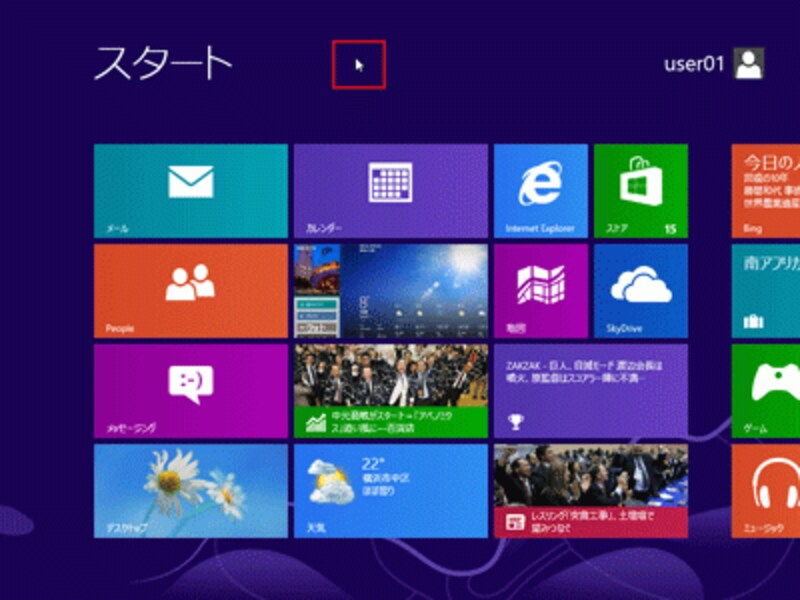
背景の無地の部分を右クリックする。

アプリバーの右隅に「すべてのアプリ」アイコンが表示される。
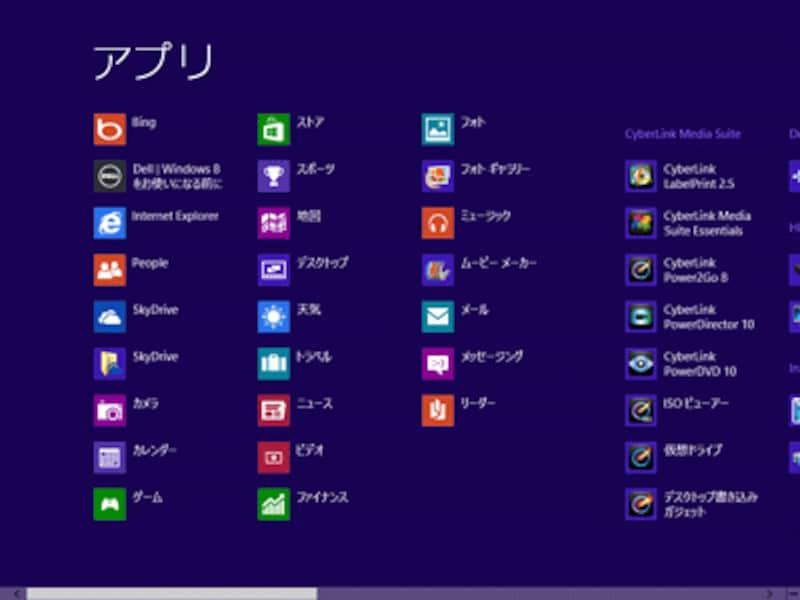
インストールされているプログラムは、パソコンによって異なる。
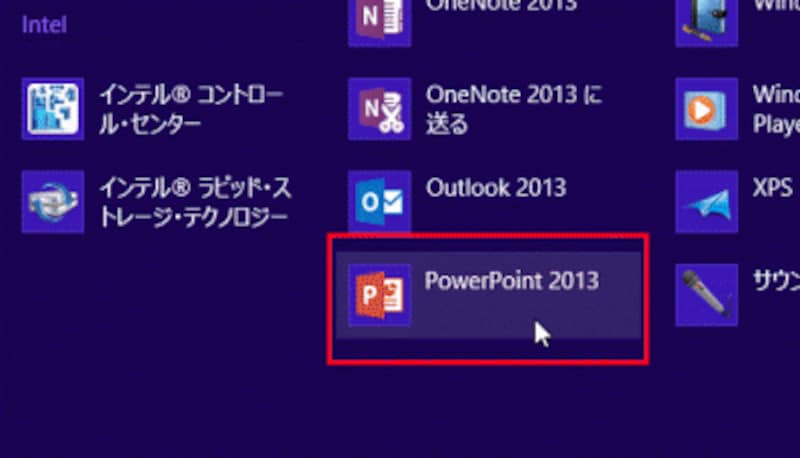
画面右下のスクロールバーをクリックしたり、キーボードの左右の矢印キーを押しても画面をスクロールできる。
頻繁に使うプログラムは、すべてのアプリの一覧からスタート画面のタイルに追加しておくと便利です。それには、「すべてのアプリ」の一覧にある「PowerPoint2013」を右クリックします。
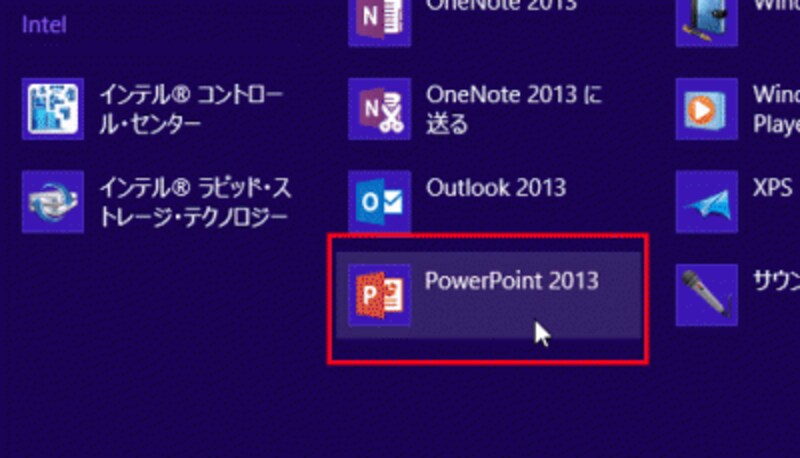
スタート画面の背景を右クリックして、アプリバーの「すべてのアプリ」をクリックすると、プログラムの一覧が表示される。
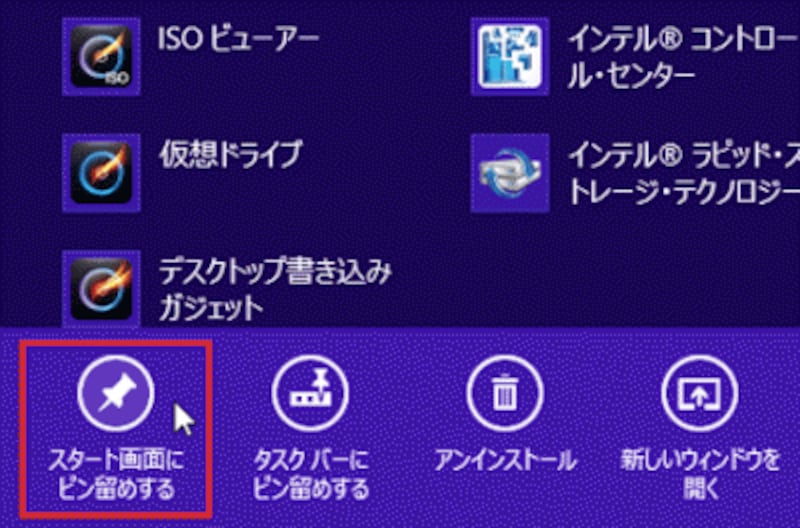
すでにピン留めされている場合は「スタート画面のピン留めをはずす」と表示される。
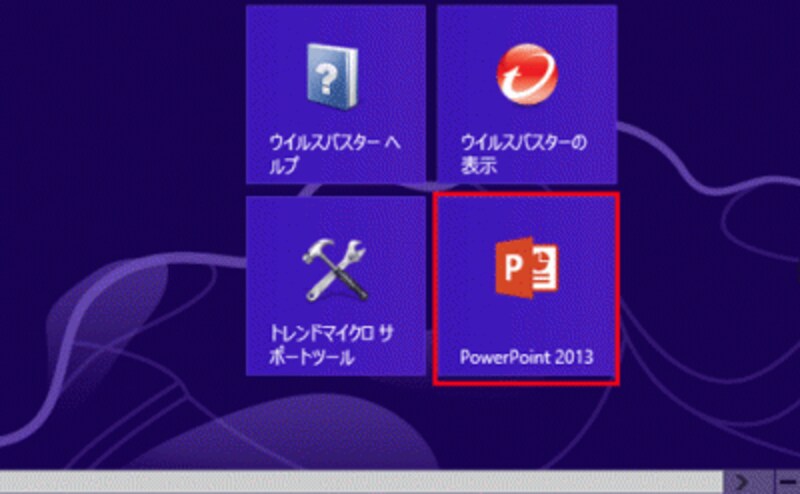
スタート画面にPowerPoint2013のタイルを追加できた。






